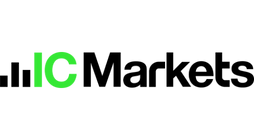Tham khảo thêm:
- Giao dịch vàng online ở đâu?
- Top 10 sàn Forex uy tín nhất thế giới
- Các sàn Forex Bonus tiền thưởng không ký quỹ
- Top 5 sàn Forex có spread thấp nhất thế giới
Hướng dẫn mở tài khoản sàn Etoro trên máy tính
Bước 1: Truy cập trang chủ
Để mở tài khoản sàn eToro, bạn có thể truy cập nhanh TẠI ĐÂY
Sau đó, click chuột vào “Tham gia” trên góc phải màn hình.

Trang chủ eToro (Nguồn: VnRebates)
Tại giao diện tạo tài khoản, bạn cần hoàn tất các thông tin sau:
- Tên người dùng (viết liền không dấu)
- Mật khẩu

Đăng ký tài khoản eToro (Nguồn: VnRebates)
Sau đó, bạn tick vào 2 ô trống chấp nhận thỏa thuận khách hàng và điều khoản, điều kiện. Nhấn vào ô “Tạo tài khoản”.
Sau khi tạo tài khoản, sàn sẽ gửi email xác nhận vào email bạn cung cấp.

Nhận mail xác nhận đăng ký tài khoản eToro (Nguồn: VnRebates)
Lưu ý: Nếu không tìm thấy email, hãy kiểm tra trong thư mục spam hoặc nhấn vào “Gửi lại email”.
Bước 2: Hoàn tất hồ sơ
- Hồ sơ
- Điền tên của bạn, lưu ý nhập không dấu
- Chọn giới tính của bạn
- Nhập ngày, tháng, năm sinh
Sau đó nhấn vào mũi tên tiếp tục.

Hồ sơ cá nhân eToro (Nguồn: Internet)
- Địa chỉ
- Bạn cần nhập địa chỉ chính xác giống như nội dung trên hóa đơn hoặc sao kê ngân hàng, bằng lái xe – tài liệu bạn sẽ sử dụng để xác minh địa chỉ ở bước sau.
- Số nhà: Nếu không có số nhà, bạn có thể điền 00;
- Thành phố: Nếu địa chỉ không phải thành phố, bạn điền tỉnh trong địa chỉ của bạn;
- Mã zip code;
- Số hộ chiếu: Nếu không có hộ chiếu thì có thể thay thế bằng CCCD;
Sau đó nhấn vào mũi tên tiếp tục.
*Lưu ý: Tất cả các thông tin bạn điền phải trùng khớp với giấy tờ cá nhân của bạn và không viết dấu.

Hoàn tất địa chỉ eToro (Nguồn: Internet)
Bước 3: Điền các thông tin giao dịch
Để đảm bảo bạn có thể sử dụng đầy đủ tính năng của eToro thì bạn phải bổ sung đầy đủ thông tin vào phần Kinh nghiệm Giao dịch.
Để có thể hoàn thành nhanh chóng phần này, bạn có thể tham khảo cách trả lời của VnRebates như sau:

Điền các thông tin về kinh nghiệm giao dịch eToro (Nguồn: Internet)

Điền kiến thức giao dịch eToro (Nguồn: Internet)

Đánh giá kiến thức giao dịch của bạn (Nguồn: Internet)
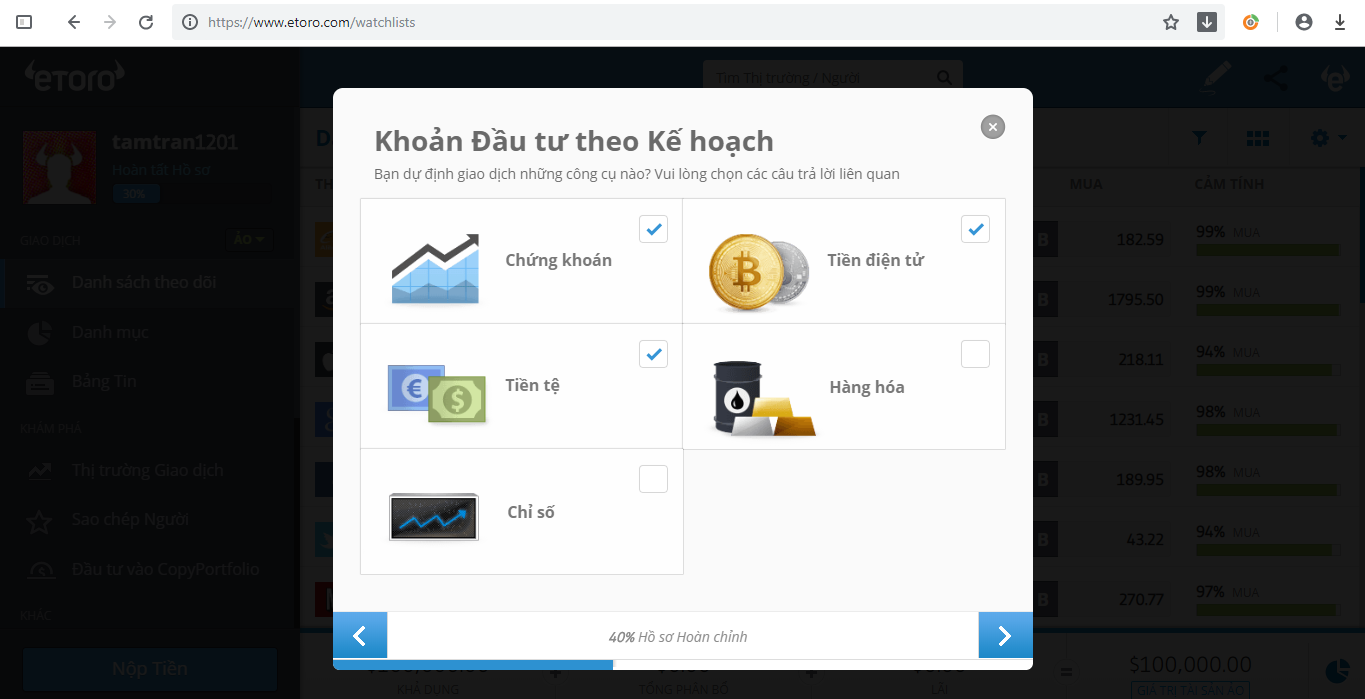
Điển khoản đầu tư theo kế hoạch (Nguồn: Internet)

Chiến lược giao dịch eToro (Nguồn: Internet)

Mục đích giao dịch eToro (Nguồn: Internet)

Thái độ với rủi ro eToro (Nguồn: Internet)
Tại cửa sổ tiếp theo, bạn có thể lựa chọn ô thông tin phù hợp với bản thân. Sau đó tiếp tục.

Thông tin tài chính cá nhân eToro (Nguồn: Internet)
Tại cửa sổ “Tình trạng tài chính”, điền vào thông tin cá nhân của bản thân. Sau đó ấn tiếp tục.

Tình trạng tài chính eToro (Nguồn: Internet)
Tại cửa sổ này, bạn hãy kéo xuống và đọc kỹ các điều khoản và điều kiện cũng như cảnh báo rủi ro liên quan đến eToro và ấn “Xác nhận”.
Cửa sổ sẽ hiển thị “Đã xác nhận” sẽ hiện ra như hình trên.

Lưu ý trước khi xác nhận eToro (Nguồn: Internet)
Bước 4: Xác minh tài khoản eToro (eKYC)
Tại cửa sổ “Xác minh Tài khoản của Bạn”, ấn “Hoàn thành xác minh” để tiếp tục.

Xác minh tài khoản eToro (Nguồn: Internet)
- Xác minh số điện thoại
- Chọn mã quốc gia: Việt Nam (+84).
- Điền số điện thoại bạn dùng để đăng ký tài khoản (bỏ số 0 ở đầu), số điện thoại cần đúng và liên lạc được để bạn có thể nhận mã OTP.
Sau đó, bạn Bấm vào “Gửi SMS” để nhận mã OTP.

Nhập số điện thoại xác minh tài khoản eToro – Mở tài khoản sàn eToro (Nguồn: Internet)

Nhập OTP (Nguồn: Internet)
Bạn nhập mã OTP rồi ấn “Xác minh”để sang bước tiếp theo.
- Xác minh danh tính
Tải lên hình ảnh 2 mặt CMND/CCCD. Sau đó ấn vào dấu mũi tên bên phải để tiếp tục.

Xác minh danh tính eToro (Nguồn: Internet)
- Xác minh địa chỉ
Để xác minh địa chỉ, bạn cần tải lên ảnh chụp bằng lái xe hoặc sao kê tài khoản ngân hàng.
Lưu ý: Giấy tờ bạn sử dụng phải có họ tên đầy đủ và địa chỉ trùng khớp với địa chỉ bạn đã điền ở trên.

Xác minh địa chỉ (Nguồn: Internet)
- Nhập mã số định danh thuế
Bạn có thể lấy mã số thuế cá nhân ở đường link sau: https://www.tncnonline.com.vn/Pages/TracuuMST.aspx .
Trường hợp bạn chưa có mã số thuế, bạn có thể điền số CMND/CCCD để thay thế.

Điền mã số thuế của nhà đầu tư (Nguồn: Internet)
Đánh giá một số sàn giao dịch khác:
Hướng dẫn mở tài khoản sàn Etoro trên điện thoại
Các bước để mở tài khoản sàn eToro trên điện thoại tương tự như trên máy tính. Các bạn làm theo 4 bước sau:
Bước 1: Truy cập trang chủ

Truy cập trang chủ sàn eToro trên điện thoại (Nguồn: Internet)
Bước 2: Hoàn tất hồ sơ

Hoàn tất hồ sơ các nhân (Nguồn: Internet)
Bước 3: Điền thông tin giao dịch

Bổ sung thông tin giao dịch (Nguồn: Internet)
Bước 4: Xác minh tài khoản

Xác minh tài khoản (Nguồn: Internet)
Hướng dẫn mở tài khoản demo sàn eToro để trải nghiệm
Tại khu vực cá nhân của bạn, hãy nhấp vào nút dưới ảnh hồ sơ và tên người dùng. Đây là nút tùy chọn cho phép bạn chuyển đổi giữa “Danh mục thực” và “Danh mục ảo”.
Để truy cập vào tài khoản Demo thì chọn “Danh mục ảo”.

Khu vực cá nhân trên sàn eToro (Nguồn: Internet)
Sau đó, nhấp vào “Đi tới danh mục ảo” để xác nhận.

Chuyển danh mục ảo của sàn giao dịch eToro (Nguồn: Internet)
Vậy là bạn đã được nhận khoản tiền ảo 100.000 USD để trải nghiệm giao dịch và thử nghiệm các tính năng của sàn eToro.

Danh mục ảo trên sàn eToro (Nguồn: Internet)
Một số lưu ý khi mở tài khoản eToro
Sàn eToro cho phép mở tối đa 3 tài khoản
Khi sử dụng sàn eToro, bạn chỉ có thể đăng ký tối đa 3 tài khoản có cùng 1 giấy tờ xác minh. Tuy nhiên, bạn không được sử dụng cùng 1 email và số điện thoại.
Active hình thức Copy Trading
Để Active hình thức Copy Trading thì bạn bạn phải bổ sung phần kinh nghiệm giao dịch và mục tiêu trong hồ sơ cá nhân của bạn.
Bạn có thể tìm phần này tại: “Cài đặt” -> “Tên đăng nhập” -> “Kinh nghiệm và mục tiêu”
Cách thay đổi mật khẩu cho tài khoản
- Để thay đổi mật khẩu, bạn thực hiện theo các bước sau:
- Chọn “Cài đặt” trên thanh Menu -> chọn “Tài khoản”.
- Chọn “Thay đổi” ở bên cạnh hàng “Mật khẩu” bên phải màn hình.
- Sau đó bạn nhập các thông tin theo yêu cầu (mật khẩu hiện tại, mật khẩu mới và xác nhận mật khẩu mới) sau đó ấn “Gửi”.
Cách chuyển đổi ngôn ngữ
- Để chuyển đổi ngôn ngữ sang Tiếng Việt, bạn thực hiện các thao tác sau:
- Chọn “Settings” trên thanh Menu -> chọn “General”
- Tại mục “Language”, chọn Tiếng Việt trong phần danh sách ngôn ngữ.
- Sau đó, bạn chờ vài giây giao diện chuyển đổi sang Tiếng Việt.
Mở ticket ngay trên tài khoản eToro khi cần hỗ trợ
Chọn “Trợ Giúp” trên thanh Menu > chọn “Liên hệ bộ phận hỗ trợ”

Cách liên hệ bộ phận hỗ trợ sàn eToro (Nguồn: Internet)
Sau đó, bạn có thể liên hệ bằng cách mở Ticket.

Mở Ticket hỗ trợ trên sàn eToro (Nguồn: Internet)
Đội ngũ Dịch vụ khách hàng của sàn eToro luôn chuẩn bị sẵn sàng để hỗ trợ bạn những thao tác cần thiết để thực hiện thay đổi thông tin trên tài khoản.
Xem tiếp tục: Cách nạp rút tiền sàn eToro bằng PayPal, Neteller, thẻ ngân hàng
Kết luận
Vậy là trong bài viết này VnRebates đã giới thiệu cho các bạn cách đăng ký tài khoản sàn eToro. Nếu các bạn thấy bài viết này có giá trị thì hãy ủng hộ VnRebates bằng cách chia sẻ bài viết này nhé. Chúc các bạn giao dịch thành công!
VnRebates – Hoàn tiền mọi giao dịch tài chính
.png)